Home > Scannen > Scannen über die Scannen-Taste des Geräts > Scannen mehrerer Visitenkarten und Fotos (Größe automatisch anpassen)
Scannen mehrerer Visitenkarten und Fotos (Größe automatisch anpassen)
Sie können mehrere Dokumente auf das Vorlagenglas legen und einscannen. Das Gerät scannt die einzelnen Dokumente und erstellt mithilfe der Funktion „Größe automatisch anpassen“ separate Dateien oder eine einzelne mehrseitige Datei.
Hinweise zum automatischen Anpassen der Größe
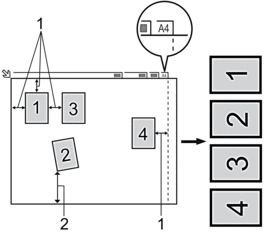
- 10 mm oder mehr
- 20 mm oder mehr (unten)
- Diese Einstellung kann nur für rechteckige oder quadratische Dokumente verwendet werden.
- Wenn das Dokument zu lang oder zu breit ist, kann diese Einstellung nicht wie hier beschrieben verwendet werden.
- Legen Sie die Dokumente wie in der Abbildung gezeigt nicht direkt an die Kanten des Vorlagenglases.
- Legen Sie die Dokumente mit einem Abstand von mindestens 10 mm voneinander auf das Vorlagenglas.
- Die Funktion Auto anpassen korrigiert die Schiefe des Dokuments auf dem Vorlagenglas. Beträgt diese jedoch mehr als 45 Grad bei einer Auflösung von weniger als 300 x 300 dpi oder 10 Grad bei 600 x 600 dpi, kann diese Funktion nicht verwendet werden.
- Für die Verwendung der Funktion „Größe automatisch anpassen“ muss der automatische Vorlageneinzug (ADF) leer sein.
- Die Funktion „Größe automatisch anpassen“ kann je nach Größe der Dokumente für bis zu 16 Vorlagen verwendet werden.
Wenn Sie ein Dokument mit der Funktion „Größe automatisch anpassen“ scannen möchten, muss das Dokument auf das Vorlagenglas gelegt werden.
- Legen Sie Dokumente auf das Vorlagenglas.
- Schließen Sie einen USB-Stick an Ihrem Gerät an.Das Display wechselt automatisch.
- Drücken Sie [Scannen:USB] >
 .
. - Drücken Sie [Ein].
- Drücken Sie [OK].
- Drücken Sie [Start].Das Gerät beginnt mit dem Scannen. Folgen Sie den Display-Anweisungen, um den Scanauftrag abzuschließen.
War diese Seite hilfreich?



